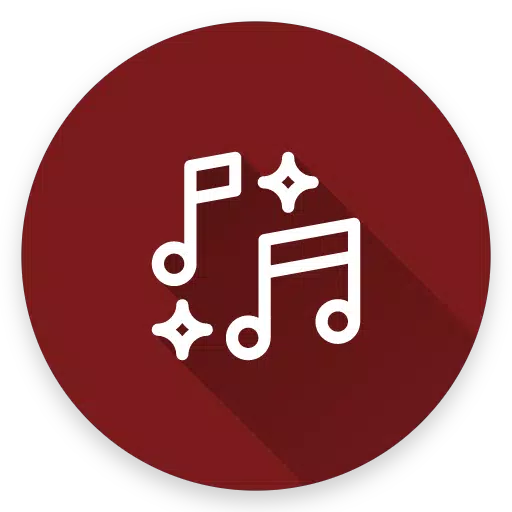* frappunk * ကဲ့သို့သောဂိမ်းအသစ်တစ်ခုကိုရောက်ရှိခြင်းသည်စိတ်လှုပ်ရှားစရာကောင်းလောက်အောင်ရှုခင်းများနှင့်စိန်ခေါ်မှုများကိုစူးစမ်းလေ့လာရန်သူတို့၏လက်ရှိအကြိုက်ဆုံးများမှကစားသမားများကိုဆွဲထုတ်နိုင်သည်။ သို့သော်တစ်ခါတစ်ရံတွင်နည်းပညာဆိုင်ရာအခက်အခဲများသည်ဤစိတ်လှုပ်ရှားမှုကိုအကြီးအကျယ်ဂစ်တာစတူဒီယို၏နောက်ဆုံးပေါ်သူရဲကောင်းသေနတ်သမားတွင်အလုပ်မလုပ်ပါ။ ဒီပြ problem နာကိုဘယ်လိုဖြေရှင်းနိုင်မလဲ,
 PlayStation နှင့် Xbox ဗားရှင်း * ၏ PCPUNK * သည်၎င်း၏ PC Launch ကိုနှောင့်နှေးစေသော်လည်း PC Players များသည် Lancers အမျိုးမျိုးကိုလေ့လာရန်ဂိမ်းသို့စိတ်အားထက်သန်စွာခုန်ချခဲ့ကြသည်။ သို့သျောလညျး, ဂိမ်းကစားစဉ်အတွင်းဂိမ်းကစားနိုင်တဲ့ဂိမ်းတွေကတော့ပွဲတွေမှာအသံမပိတ်နိုင်တဲ့အသံပိတ်ခြင်းကိုကြုံတွေ့နေရပြီး, ကံကောင်းထောက်မစွာ, ရပ်ရွာလူထုသည်ဖြေရှင်းနည်းများကိုကမ်းလှမ်းရန်တက်အရှိန်မြှပြောဆိုခဲ့သည်။
PlayStation နှင့် Xbox ဗားရှင်း * ၏ PCPUNK * သည်၎င်း၏ PC Launch ကိုနှောင့်နှေးစေသော်လည်း PC Players များသည် Lancers အမျိုးမျိုးကိုလေ့လာရန်ဂိမ်းသို့စိတ်အားထက်သန်စွာခုန်ချခဲ့ကြသည်။ သို့သျောလညျး, ဂိမ်းကစားစဉ်အတွင်းဂိမ်းကစားနိုင်တဲ့ဂိမ်းတွေကတော့ပွဲတွေမှာအသံမပိတ်နိုင်တဲ့အသံပိတ်ခြင်းကိုကြုံတွေ့နေရပြီး, ကံကောင်းထောက်မစွာ, ရပ်ရွာလူထုသည်ဖြေရှင်းနည်းများကိုကမ်းလှမ်းရန်တက်အရှိန်မြှပြောဆိုခဲ့သည်။
Reddit တွင် User_Signification581 သည်သင်၏ PC ၏ဆက်တင်များ၌ပြုပြင်ပြောင်းလဲမှုများနှင့်ပတ်သက်သည့်အလုပ်မလုပ်သောပြ issue နာကိုဖြေရှင်းရန်အပြည့်အစုံကိုဖြေရှင်းရန်ထိရောက်သောနည်းလမ်းနှစ်ခုကိုမျှဝေခဲ့သည်။ ဒီမှာပထမဆုံးဖြေရှင်းချက်ပါ။
fraplunk အတွက်သီးသန့် mode ကို disable လုပ်နည်း
- သင်၏ PC ရှိစပီကာအိုင်ကွန်ကိုညာဖက်နှိပ်ပါ။
- "အသံချိန်ညှိချက်များ" ကိုနှိပ်ပါ။
- "Advanced" အပိုင်းကိုသွားပြီး "အသံပိုမိုသော settings" ကိုနှိပ်ပါ။
- စပီကာသို့မဟုတ်နားကြပ်ဖြစ်စေ right-click နှိပ်ပါ။
- "Properties" ကိုနှိပ်ပြီး "Advanced" အပိုင်းသို့သွားပါ။
- untogle untogle untogle untogle untogle untogle untogle untogle untogle untogle untogle untogle untogle untogle untogle untogety setting ကိုနှိပ်ပါ "Apply," ထို့နောက် "အိုကေ" ကိုနှိပ်ပါ။
Audio ပြန်လာမရှိမရှိစစ်ဆေးရန်ဤအဆင့်များ, အကယ်. ပြ issue နာဆက်ရှိနေပါကဒုတိယနည်းလမ်းကိုစမ်းကြည့်ပါ။
စီမံခန့်ခွဲသူအဖြစ် frappunk run ဖို့ဘယ်လို
- * fravunk * shortcut ပေါ်တွင် Right-click နှိပ်ပါ။
- "Properties" ကိုနှိပ်ပါနှင့် "လိုက်ဖက်တဲ့" အပိုင်းကိုသွားပါ။
- "Run as administrator အဖြစ်ပြေး" ကိုရွေးပါ။
ဤနည်းလမ်းသည် frappunk * frappunk * system full access ကိုအပြည့်အ 0 ရယူနိုင်ပါသည်။ ဒါဟာစိုးရိမ်ပူပန်မှုအသံပေမယ့်ဂိမ်းစွမ်းဆောင်ရည်မြှင့်တင်ရန်အမှန်တကယ် fix တစ်ခုဖြစ်ပါတယ်။ အကယ်. ပြ the နာဆက်ဖြစ်နေပါက In-Game Audio Settings ကို default သတ်မှတ်ရန်သေချာစေပါ။ ဤသည်ပြ issue နာသည်ဂိမ်းကိုယ်နှိုက်နှင့်သက်ဆိုင်ခြင်းရှိမရှိဆုံးဖြတ်ရန်အထောက်အကူပြုလိမ့်မည်။
ဤအဆင့်များဖြင့်သင်သည် fravunk * fraplunk * တွင်အလုပ်မလုပ်သောအသံကိုပြင်ဆင်နိုင်သင့်သည်။ သင်၏ Gameplay ကိုထပ်မံမြှင့်တင်ရန်အတွက်အကောင်းဆုံးချိန်ညှိချက်များနှင့် crosshair ကုဒ်များအပေါ် ESSAPIT ၏လမ်းညွှန်မှုကိုစစ်ဆေးရန်စဉ်းစားပါ။ ထို့အပြင် * frappunk * fraplunk * နောက်ကွယ်မှပါရမီရှိသောအသံသရုပ်ဆောင်များအကြောင်းပိုမိုလေ့လာပါ။
* frappunk * ကို PC တွင်လက်ရှိအချိန်တွင်ရရှိနိုင်ပါ။